
Бараг бүх хэрэглэгчдийн хувьд компьютер дээрх хамгийн чухал програмуудын нэг бол хөтөч юм. Жишээлбэл, хэд хэдэн хэрэглэгчид нэг данс ашиглахыг албадаж байгаа бол Mozilla Firefox хөтөч дээрээ нууц үг оруулах санаа танд гарч ирж магадгүй юм. Өнөөдөр бид энэ даалгаврыг хэрэгжүүлэх боломжтой эсэхийг, хэрэв байгаа бол яаж хийхийг авч үзэх болно.
Харамсалтай нь, Mozilla хөгжүүлэгчид өөрсдийн түгээмэл вэб хөтөч дээрээ хөтөч дээр нууц үг тохируулах боломжийг хангаагүй тул ийм тохиолдолд та гуравдагч талын хэрэгслүүдийг ашиглах хэрэгтэй болно. Энэ тохиолдолд мастер нууц үг + хөтчийн нэмэлт програм нь бидний төлөвлөгөөг хэрэгжүүлэхэд туслах болно.
Нэмэлт суурилуулалт
Юуны өмнө бид нэмэлтийг суулгах хэрэгтэй Мастер нууц үг + галд зориулж. Та нийтлэлийн төгсгөлд байгаа холбоос ашиглан нэмэлт програмын татаж авах хуудас руу нэн даруй очиж үзэх боломжтой. Үүнийг хийхийн тулд Firefox-ийн баруун дээд буланд, хөтөчийн цэсийн товчин дээр гарч ирэх цонхонд дарж, хэсэг рүү очно уу. "Нэмэлтүүд".

Цонхны зүүн талд цонх нээлттэй байгаа эсэхийг шалгаарай "Өргөтгөлүүд", хөтөчийн баруун дээд буланд хүссэн өргөтгөлийн нэрийг оруулна уу (Мастер нууц үг +). Дэлгүүрийн хайлтыг эхлүүлэхийн тулд Enter дарна уу.

Эхний хайлтын үр дүн нь товчлуур дээр дарснаар хөтөч дээр нэмэх шаардлагатай нэмэлт хэрэгсэл юм Суулгах.

Суулгацыг дуусгахын тулд та хөтөчөө дахин асаах хэрэгтэй болно. Та үүнийг даруй хийж, саналыг зөвшөөрч эсвэл хүссэн үедээ дахин асааж Firefox-ыг хаагаад дахин эхлүүлж болно.

Mozilla Firefox-д нууц үг тохируулах
Мастер Нууц үг + өргөтгөлийг хөтөч дээр суулгасан тохиолдолд та Firefox-д нууц үг оруулах ажлыг шууд эхлүүлж болно.
Үүнийг хийхийн тулд хөтөчийн цэсний товчлуур дээр дараад хэсэг рүү орно уу "Тохиргоо".

Цонхны зүүн талд байгаа табыг нээнэ үү "Хамгаалалт"Байна. Төв хэсэгт, хажууд байгаа хайрцгийг шалгана уу Мастер нууц үгийг ашиглана уу.

Энэ хайрцгийг сонгосны дараа дэлгэцэн дээр гарч ирэх бөгөөд та мастер нууц үгийг хоёр удаа зааж өгөх хэрэгтэй болно.

Enter товчийг дарна уу. Нууц үг амжилттай өөрчлөгдсөнийг систем танд мэдэгдэх болно.

Одоо бид нэмэлтийн тохиргоонд шууд очдог. Үүнийг хийхийн тулд нэмэлт менежментийн цэс рүү буцаж очоод табыг нээнэ үү "Өргөтгөлүүд" болон Мастер Нууц үг + товшоорой "Тохиргоо".

Энд та хөтөчтэй холбоотой нэмэлт, түүний үйлдлийг нарийн тааруулах боломжтой. Хамгийн чухал зүйлийг авч үзье:
1. Таб "Автоматаар гарах", "Автоматаар гарах гарцыг идэвхжүүл". Хөтчийн хугацааг хэдхэн секундын дотор тавьснаар Firefox автоматаар хаагдах болно.

2. "Түгжих" таб, "Автомат түгжигчийг идэвхжүүлэх" зүйл. Сул зогсолтыг хэдэн секундын дараа тохируулснаар браузер автоматаар түгжигдэх бөгөөд хандалтыг сэргээхийн тулд нууц үгээ оруулах шаардлагатай болно.

3. "Эхлүүлэх" таб, "Эхлэх үед нууц үг асуух." Хөтөч ажиллуулахдаа цааш нь үргэлжлүүлэн ажиллахын тулд нууц үгээ оруулах шаардлагатай болно. Шаардлагатай бол та Firefox нууц үгийг хүчингүй болгосноор үүнийг автоматаар хаах тохиргоог хийж болно.

4. "Ерөнхий тохиргоог" таб, "Тохиргоог хамгаалах" зүйл. Энэ зүйлийг сонгосноор нэмэлт оруулах тохиргоо хийхээр нууц үгийг шаардах болно.
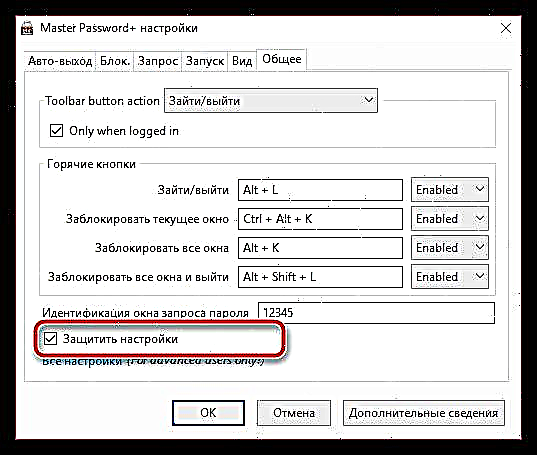
Нэмэлт хэрэгслийн ажлыг шалгана уу. Үүнийг хийхийн тулд хөтөчийг хаагаад дахин эхлүүлэхийг оролдоорой. Нууц үг оруулах цонх дэлгэц дээр гарч ирнэ. Нууц үг зааж өгөх хүртэл бид хөтөчийн цонхыг харахгүй болно.

Таны харж байгаагаар Мастер Нууц үг + нэмэлтийг ашигласнаар бид Mozilla Firefox дээр нууц үгээ хялбархан байрлуулдаг. Одооноос эхлэн та хөтөчөө найдвартай хамгаалж, өөр хэн ч ашиглах боломжгүй болно.











